电脑版YY语音设置屏蔽好友消息的方法
时间:2022-09-23 12:02:40作者:极光下载站人气:82
在电脑版yy语音软件中,好友的消息一般时有声音的,当我们在游戏中进行操作时,好友消息的提示音很有可能会打扰到我们,为了避免这种情况的发生,我们可以在开始游戏之前,先将好友的消息进行屏蔽,这个设置的方法也很简单,我们只需要在好友页面中右键单击好友的头像,然后找到权限设置消息,接着点击“屏蔽此人消息”选项即可,想要将好友消息恢复,我们在权限设置页面中点击解除屏蔽即可。有的小伙伴可能不清楚具体的操作方法,接下来小编就来和大家分享一下电脑版YY语音设置屏蔽好友消息的方法。
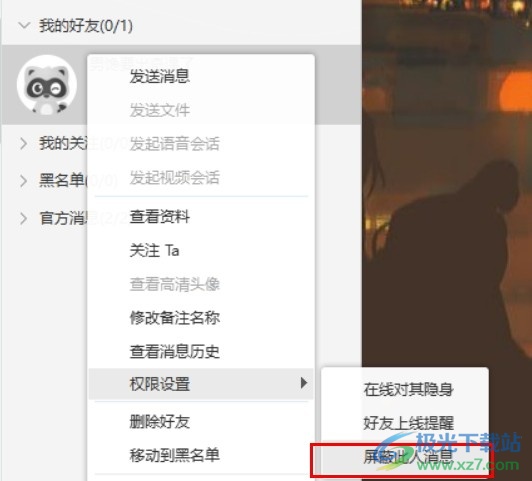
方法步骤
1、第一步,我们先找到电脑上的YY语音图标,然后右键单击选择“打开”,接着再完成扫码登录
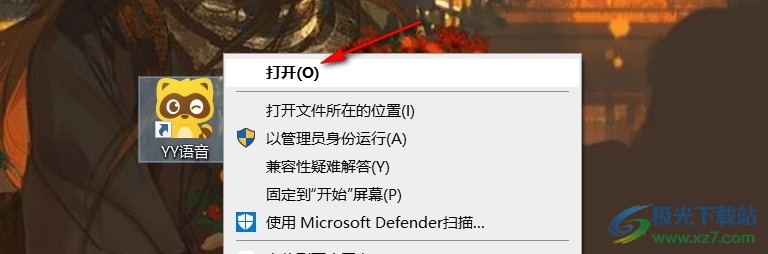
2、第二步,进入YY语音页面之后,我们在页面中点击“Y友”图标,再选择“我的好友”选项
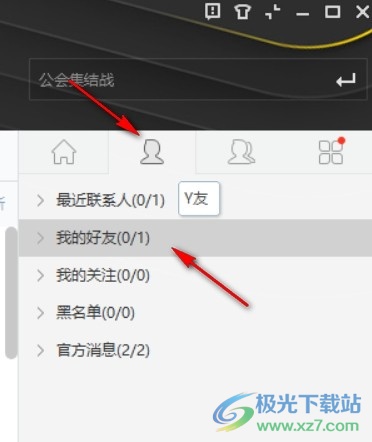
3、第三步,在“我的好友”页面下方我们选择自己想啊哟设置上线提醒的好友,然后右键点击选择“权限设置”
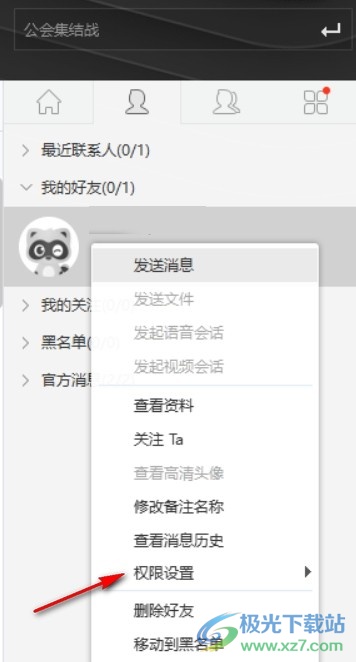
4、第四步,点击“权限设置”选项之后,我们在选项列表中找到“屏蔽此人消息”选项并点击选择该选项即可
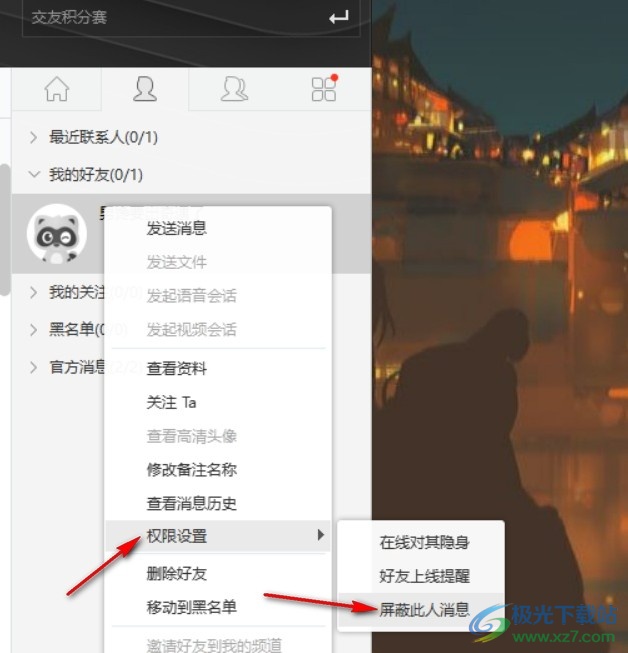
以上就是小编整理总结出的关于电脑版YY语音设置屏蔽好友消息的方法,我们打开YY语音,然后在页面中点击Y友图标再选择我的好友,在我的好友页面中选择一个好友然后右键单击选择“权限设置”再点击“屏蔽此人消息”选项即可,感兴趣的小伙伴快去试试吧。

大小:75.02 MB版本:v8.67.0.1 官方版环境:Win10
- 进入下载

网友评论